电子口岸系统操作说明
电子口岸预录入客户端系统用户操作手册

电子口岸预录入系统客户端升级版用户操作手册东方口岸科技有限公司2009.11第一篇前言 (2)第二篇操作说明 (3)第一章客户端安装 (3)1.1客户端电脑配置 (3)1.2安装要求 (3)1.3安装步骤 (3)1.3.1 安装必要组件 (4)1.3.2安装电子口岸预录入客户端系统 (10)第二章系统登录 (17)2.1系统启动 (17)2.2系统升级 (17)2.3系统登录 (18)第三章功能简介 (20)3.1报关单 (20)3.1.1录入 (20)3.1.2申报 (21)3.1.3查询 (21)3.2系统激活 (23)3.2.1查看激活信息 (24)3.2.2客户端信息变更 (25)3.3备案数据下载 (27)第四章卸载指南 (28)4.1 卸载要求 (28)4.2 卸载内容 (28)4.3 卸载步骤 (28)第一篇前言电子口岸预录入系统客户端升级版是在电子口岸现有预录入客户端的基础上重新设计开发的,是对电子口岸预录入客户端的全新改造,功能上完全兼容之前QP客户端的功能,并可与之前版本实现无缝切换;客户端升级版在更新、认证、架构、界面、与服务器端交互等很多地方进行了优化和扩展,同时还支持各种个性化需求,能很好的体现出地方的特色。
第二篇操作说明第一章客户端安装1.1客户端电脑配置●硬件配置CPU:1GHz以上;内存:256M以上;硬盘:剩余空间1G以上接口:USB,串、并口;网络:10M/100M自适应网卡;其它外围设备:USB端口+Ikey或IC+读卡器、打印机●软件配置操作系统:支持中文Windows2000 SP4,Windows2003,WindowsXP、Windows 7。
推荐使用Windows XP系统。
1.2安装要求1、安装用户为Administrator组成员,即管理员用户;2、安装程序请从光盘或硬盘上安装,不要通过网络安装;3、安装过程中请不要重启电脑。
1.3安装步骤电子口岸应用系统客户端(NSPC 1.0)的安装共由以下六部分组成:●安装Windows Installer 3.1;●安装FlexGridPro 8.0;●安装.NET Framework 1.1;●安装.NET Framework 2.0;●安装.NET Framework 2.0 KB925488升级补丁;●安装电子口岸预录入客户端系统。
电子口岸系统操作详解(配图
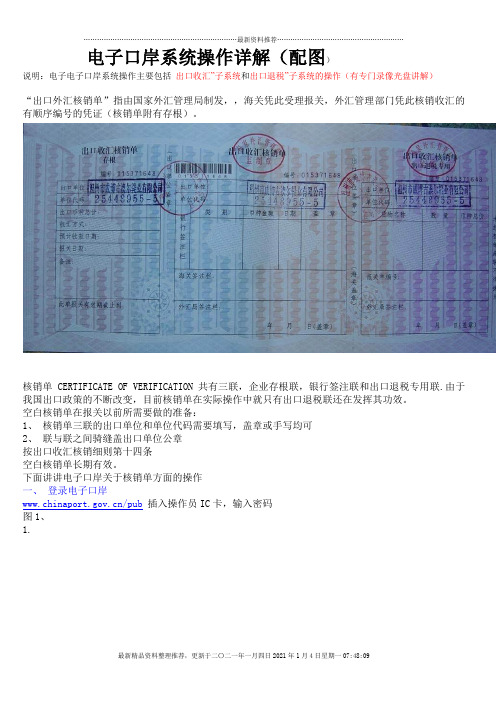
电子口岸系统操作详解(配图)说明:电子电子口岸系统操作主要包括出口收汇”子系统和出口退税”子系统的操作(有专门录像光盘讲解)“出口外汇核销单”指由国家外汇管理局制发,,海关凭此受理报关,外汇管理部门凭此核销收汇的有顺序编号的凭证(核销单附有存根)。
核销单 CERTIFICATE OF VERIFICATION 共有三联,企业存根联,银行签注联和出口退税专用联.由于我国出口政策的不断改变,目前核销单在实际操作中就只有出口退税联还在发挥其功效。
空白核销单在报关以前所需要做的准备:1、核销单三联的出口单位和单位代码需要填写,盖章或手写均可2、联与联之间骑缝盖出口单位公章按出口收汇核销细则第十四条空白核销单长期有效。
下面讲讲电子口岸关于核销单方面的操作一、登录电子口岸/pub插入操作员IC卡,输入密码图1、1.图1中如果系统登录有问题,可以选择“一键恢复”,页面上方有电子口岸的热线电话,如有问题,可以向电子口岸咨询二、进入操作页面图22.A、修改密码可以在左侧页面进行B、一般常用的是图中所示“出口收汇”、“出口退税”、“95199卡注册”三个子操作系统现在点击进入“出口收汇”页面,进行核销单相关的操作三、“出口收汇”子系统相关操作(一)、核销单申领企业到外管局去申领核销单之前,应先在电子口岸上进入核销单申请图33.进入“出口收汇”页面后,页面左侧点击“核销单申请”,申请份数中输入企业所需核销单数量、点击“申请”,弹出对话窗口后点击“确定”图44.弹出“核销单申请成功”的对话窗口后,点击“确定”网上申请成功后,企业核销员带身份证复印件、电子口岸操作员IC卡等相关资料到主管外管局领取纸质核销单。
首次申领还需附外销合同。
外管局根据企业出口规模、核销状况等因素向企业发放核销单,如发放核销单数量未达到企业申请数量,且企业有实际需要时,可以向外管局提交核销单申请报告,说明企业对核销单实际需要状况,申请特批(二)、口岸备案图55.步骤1在值中输入核销单号步骤2 点击“条件设定”步骤3 点击“开始查找“图66.出现核销单页面,点击红圈所示的,蓝色核销单号码的链接入图77.步骤1、在“使用口岸“中填入需备案口岸(代码、文字都可以,也可以按页面左下角提示”使用口岸输入口岸代码,或输入0,按回车键在下拉菜单中选择)步骤2、点击确认步骤3、弹出对话窗口后确认图88.弹出“设置成功”的对话窗口后点击确定,备案成功。
电子口岸系统业务操作

•
4、越是无能的人,越喜欢挑剔别人的 错儿。 00:11:5 400:11: 5400:1 1Wednesday, March 23, 2022
•
5、知人者智,自知者明。胜人者有力 ,自胜 者强。 22.3.23 22.3.23 00:11:5 400:11: 54Mar ch 23, 2022
•
6、意志坚强的人能把世界放在手中像 泥块一 样任意 揉捏。 2022年 3月23 日星期 三上午1 2时11 分54秒0 0:11:54 22.3.23
•
7、最具挑战性的挑战莫过于提升自我 。。20 22年3 月上午1 2时11 分22.3.2 300:11 March 23, 2022
•
8、业余生活要有意义,不要越轨。20 22年3 月23日 星期三1 2时11 分54秒0 0:11:54 23 M自 强不息 。上午 12时11 分54秒 上午12 时11分 00:11:5 422.3.2 3
➢解决方法:报关单报送后,数据先传到国税总 局再传到地方国税局,出现上述问题请联系当 地国税局查询国税总局有无这张报关单。
➢货物已经进出口了,但看不到报关单的结关信 息,而有些已打印报关单的结关信息还有,会 不会影响退税?
➢解决方法:结关信息的功能是提醒企业可以到 海关打印报关单,报关单打印后,结关信息会 自动删除。但是有时由于结关信息删除不及时, 某些已经打印报关单的结关信息还会有,如果 希望删除某些结关信息,请提供企业海关十位 代码及需要删除的结关信息给电子口岸数据中 心,中心会帮企业及时删除。结关信息的问题 不会影响企业退税。
• 10、你要做多大的事情,就该承受多大的压力。3/23/2
022 12:11:54 AM00:11:542022/3/23
电子口岸快件通关系统的操作说明
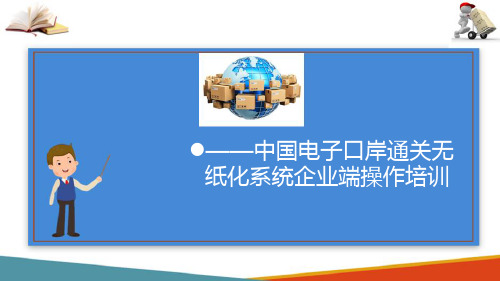
• 经营单位委托报关—选择报关企业
1、经营单位如果首次同“申报单位”进行委托协议签署,需要通过“选择报关企业”进行查找。可以通过输入对方的 【组织机构代码】或【海关编码】进行查询。也可以通过输【企业名称】进行模糊查询。 2、申报单位信息 需要进行登记,并经报关协会审批后,方可被查到。 3、用户可以对查询列表中的 申报单位信息进行查阅,并且发起委托申请。
• 随附单据上传功能只能在电子口岸预录入系统40改进版客户端中实现。 • 本功能仅适用于通关无纸化签约企业。 • 上传格式需为pdf文档,可为扫描件或由word、excel等电子 文档转成的pdf文档。 • 每类电子随附单据只能为1个pdf文件,每个文件为1个报文,每个报文不能超过20M,
每页不能超过200k。 • 单据上传权限同报关单录入权限;单据申报权限同报关申报权限,即有报关申报权限
• 报关单随附单据重传
已申报的报关单,海关发布重传指令后,用户首先在“报关申报——电子随附单据——重新上传”菜单内进行查询 。 选中某条记录后,点击界面内的重传按钮,即可进行重传操作。操作流程同正常上传。代理报关委托、减免税货物税 款担保证明、减免税货物税款延期担保证明数据不允许重传 。
• 报关单电子随附单据上传功能说明
地海关或海关总署信息中心(010-85193355)咨询。 • 4、如遇系统故障及时致电0755-88295198,数据分中心根据情况及时
启动应急措施,并将故障及时报告相关部门,积极联系沟通解决。
——中国电子口岸通关系统 运用流程
• 中国电子口岸通关系统运用流程
1登录“中国电子口岸通关系统”(简称QP系统)
• 中国电子口岸通关系统运用流程 三、查寻单据状态及信息
• 中国电子口岸通关系统运用流程
中国电子口岸通关系统流程
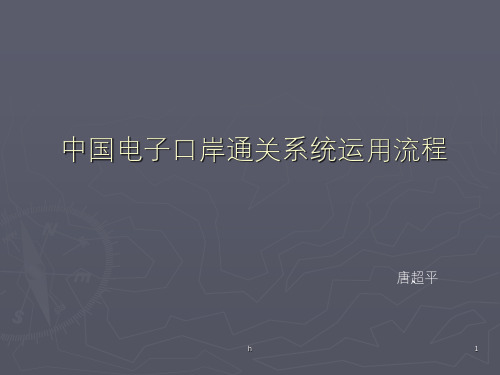
h
20
二.预申报报关流程
h
21
1.同一般报关流程进入该票报关单中 2.检查已审核后的单据信息 3.点击右上角“转关运输申报单”
h
22
4.核对信息 5.点击右上角“报关单”返回到报关单主界面
h
23
6.同一般报关流程进行申报
h
24
三.查寻单据状态及信息
h
25
1.选择报关单类型 2.选择上载日期查找报关单,可见单据状态(报关 单审结、已结关、暂存未上载)
h
26
3.输入经营单位编码可查询该公司每票单击“返回主菜单”回到QP 系统主菜单,根据需要可选择进入子系统
h
28
中国电子口岸通关系统运用流程
唐超平
h
1
1.登录“中国电子口岸通关系统”(简称QP系统)
h
2
2.在白色方框中输入系统密码,点击确定进入系统
h
3
3.点击进入需操作的子系统界面(常用的有报关申 报、转关申报)
h
4
2.登陆电子口岸预录入申报系统,选择相关的报关 预录入界面
h
5
一.一般形式的报关流程
h
6
一. 1.在“报关单”界面录入的情况 有
(直转进,区内到区内,区外到 区内,空进空出直航,铁海联 运,陆海联运,二转进等)
h
7
1.点击主菜单上“报关申报”出现此界面 2.把光标移到左上角“报关单”上点击“进境备案清单”
h
8
h
9
2.在所选择的报关界面,根据制好的纸质报关单依 次录入各项内容
h
10
h
11
3.光标移到“查询/打印” 4.点击“报关单查询”
电子口岸出口退税子系统用户操作指南

电子口岸出口退税子系统用户操作指南电子口岸出口退税子系统是一个用于出口退税的电子化平台,给出口企业提供了方便快捷的退税服务。
为了能更好地使用该系统,以下是一份电子口岸出口退税子系统用户操作指南。
一、系统登录首先,进入电子口岸出口退税子系统登录页面,输入用户名和密码即可登录。
若您尚未注册账号,请点击“注册”,填写个人相关信息,获取账号后再登录系统。
二、退税申请在登录后,您可以进行退税申请。
首先,进入“出口退税申请”页面,在页面中填写您的基本信息、退税申请信息以及相关的附件材料,如发票、合同等。
填写完成后,点击“保存”即可提交申请。
三、查询申请状态一旦您提交了退税申请,您可以进入“出口退税申请查询”页面查询申请状态。
该页面能够查看您此前提交的退税申请,并查看它们的当前状态。
您还可以通过这个页面提出任何疑问或者查询请求,了解您的出口退税申请的进度。
四、退税审批在您提交出口退税申请后,相关部门将会处理您的申请。
这个过程很可能会花费一段时间,具体时间因部门而异。
您可以通过退税申请查询页面了解到您的申请的进度。
五、退税支付当您申请的出口退税获得初始审核通过后,您可以开始收到退税款项。
这些退税款项直接转入您的电子口岸退税账户中,您可以使用该账户进行支付操作。
在退税账户页面中,您可以查看您的账户余额、支付历史记录以及其他账户信息。
六、退税账单在退税支付结束后,您将会获得一份退税账单。
该账单可以查看您的账户余额以及您支付的所有款项的详细信息和记录。
您可以将这份账单打印出来,作为对您的退税申请和支付的证据。
七、安全操作为了您的账户和数据的安全,您应该定期修改您的登录密码,并且不要将其泄露给任何人。
更改密码请进入系统“个人信息”页面。
此外,当您在公共场合使用电子口岸系统时,您应该多次核对您的数据和操作,以确保您的操作安全。
总体而言,电子口岸出口退税子系统是一个极为有用且方便的退税申请平台。
通过本指南,您可以了解到如何使用这个系统进行出口退税的申请、查询、审批和支付等各个环节的操作。
电子口岸操作流程
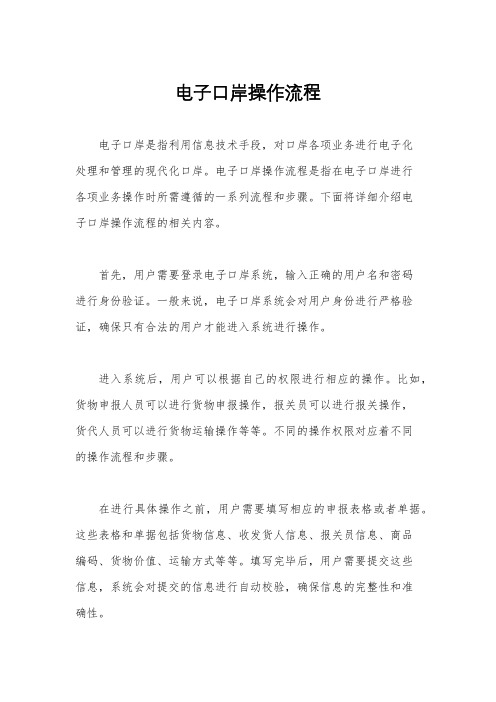
电子口岸操作流程电子口岸是指利用信息技术手段,对口岸各项业务进行电子化处理和管理的现代化口岸。
电子口岸操作流程是指在电子口岸进行各项业务操作时所需遵循的一系列流程和步骤。
下面将详细介绍电子口岸操作流程的相关内容。
首先,用户需要登录电子口岸系统,输入正确的用户名和密码进行身份验证。
一般来说,电子口岸系统会对用户身份进行严格验证,确保只有合法的用户才能进入系统进行操作。
进入系统后,用户可以根据自己的权限进行相应的操作。
比如,货物申报人员可以进行货物申报操作,报关员可以进行报关操作,货代人员可以进行货物运输操作等等。
不同的操作权限对应着不同的操作流程和步骤。
在进行具体操作之前,用户需要填写相应的申报表格或者单据。
这些表格和单据包括货物信息、收发货人信息、报关员信息、商品编码、货物价值、运输方式等等。
填写完毕后,用户需要提交这些信息,系统会对提交的信息进行自动校验,确保信息的完整性和准确性。
接下来是系统自动风险分析和核查。
系统会根据提交的信息对货物进行风险评估,如果发现异常情况,系统会自动触发风险警示,并通知相关部门进行进一步处理。
如果没有异常情况,系统会自动进行进口许可证、出口许可证、报关单等单证的核查,确保货物的合规性和合法性。
经过自动核查后,用户可以进行费用缴纳操作。
根据货物的类别和价值,系统会自动计算出相应的税费和其他费用,并生成缴费通知单。
用户需要根据通知单上的指引进行费用缴纳,可以选择线上支付或者线下缴费。
完成费用缴纳后,用户可以进行货物放行操作。
系统会自动生成放行单据,用户需要在指定地点进行放行手续办理。
放行手续包括货物验放、单证验放等环节,确保货物的顺利放行。
最后,用户可以在系统中查询货物状态和操作记录。
系统会实时更新货物的状态信息,用户可以随时了解货物的位置、状态和操作记录,确保货物的安全和畅通。
以上就是电子口岸操作流程的相关内容。
通过电子口岸,货物的通关流程得以简化和加快,提高了通关效率,降低了通关成本,为进出口贸易提供了便利和保障。
电子口岸的操作方法
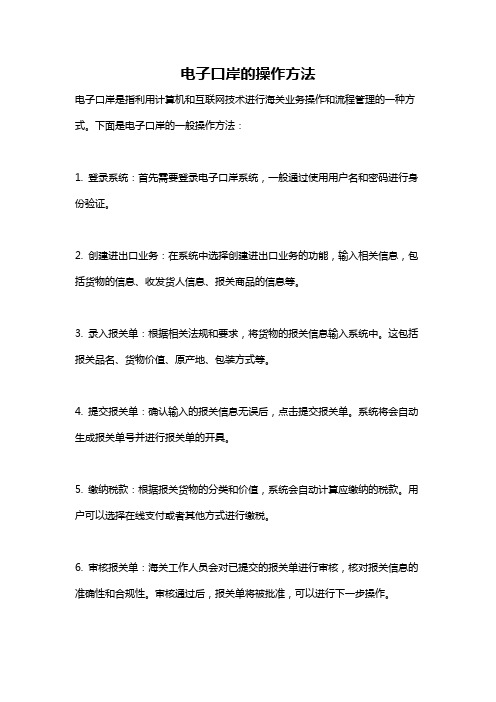
电子口岸的操作方法
电子口岸是指利用计算机和互联网技术进行海关业务操作和流程管理的一种方式。
下面是电子口岸的一般操作方法:
1. 登录系统:首先需要登录电子口岸系统,一般通过使用用户名和密码进行身份验证。
2. 创建进出口业务:在系统中选择创建进出口业务的功能,输入相关信息,包括货物的信息、收发货人信息、报关商品的信息等。
3. 录入报关单:根据相关法规和要求,将货物的报关信息输入系统中。
这包括报关品名、货物价值、原产地、包装方式等。
4. 提交报关单:确认输入的报关信息无误后,点击提交报关单。
系统将会自动生成报关单号并进行报关单的开具。
5. 缴纳税款:根据报关货物的分类和价值,系统会自动计算应缴纳的税款。
用户可以选择在线支付或者其他方式进行缴税。
6. 审核报关单:海关工作人员会对已提交的报关单进行审核,核对报关信息的准确性和合规性。
审核通过后,报关单将被批准,可以进行下一步操作。
7. 进出口货物报检:根据不同国家的规定,部分进出口货物需要进行报检。
通过电子口岸系统,可以预约报检、提交报检申请和查询报检结果。
8. 通关放行:经过以上步骤后,货物可以通过海关通关放行,进入国内或离开国境。
需要注意的是,不同国家和地区的电子口岸系统可能会有一些差异,具体操作方法可能会略有不同。
此外,操作过程中需要遵守相关的法规和规定,确保报关和通关过程的合法合规。
电子口岸系统操作指南(出口退税学习)

中国电子口岸出口退税子系统用户操作指南系统操作步骤用户通过进入“中国电子口岸”主页,插入IC卡并输入密码,确认后进入主界面,如图1,在主界面中点击“出口退税”按钮,出现如图2所示界面和菜单:图1图2(一)结关信息查询:1.点击图2左侧的“结关信息”菜单,出现如图3所示界面,显示本企业的结关电子信息,包括已结关货物的报关单编号、结关日期、申报地海关等信息;图32.点击右上角“打印”按钮可打印本页显示的本企业结关信息;3.点击页面下方的“下一页”或“上一页”按钮,进行信息显示的翻页操作;4.企业可以通过查询已离境结关的出口货物报关单号信息,及时向申报地海关申报领取纸质出口货物报关单。
(二)数据报送点击图3左侧的“数据报送”菜单,用户可选择使用下拉菜单中的“查询报送”、“选择报送”或“全体报送”,如图4。
图41.查询报送(1)点击页面左侧功能菜单上的“数据报送”后,在下拉菜单中点击“查询报送”,出现如图5所示界面;图5(2)在页面下方“定义多重条件”处,在“属性”栏选择要查询的内容(报关单编号或出口时间),在“条件”栏选择查询条件,在“值”栏输入相应的数值,点击“条件设定”按钮,此时用户设定的条件将显示在上方“按下列条件查询”栏内。
多重条件输入重复上述步骤进行添加。
点击“开始查找”按钮,系统将按照“按下列条件查询”栏内所列条件进行查询,列同符合条件的报关单号码。
对输入错误的查询条件,可在“按下列条件查询”栏中进行选择,点击“删除”按钮,删除错误条件;点击“新条件查询”按钮,可清除“按下列条件查询”栏中显示的所有条件内容。
(3)用户可以单击按照查询条件查找到的报关单号码,浏览该份报关单的详细内容,通过单击“表头”、“表体”按钮,查看报关单电子数据的明细项目,如图、图7,与纸质报关单核对无误后,可点击详细信息上方的“报送”按钮,此时屏幕出现对话框,点击“确认”按钮即可完成报送动作。
通过此种方式可进行逐票报送图6图7 2.选择报送(1)点击页面左侧功能菜单上的“数据报送”后,在下拉菜单中点击“选择报送”,出现如图9所示界面;图8(2)用户可以单击图8列表中的报关单号码,浏览该报关单的详细信息,通过单击“表头”、“表体”按钮,查看报关单电子数据的明细项目,如图6、图7,与纸质报关单核对无误后,可点击详细信息上方的“报送”按钮,此时屏幕出现对话框,点击“确认”按钮即可完成报送动作。
电子口岸系统使用手册
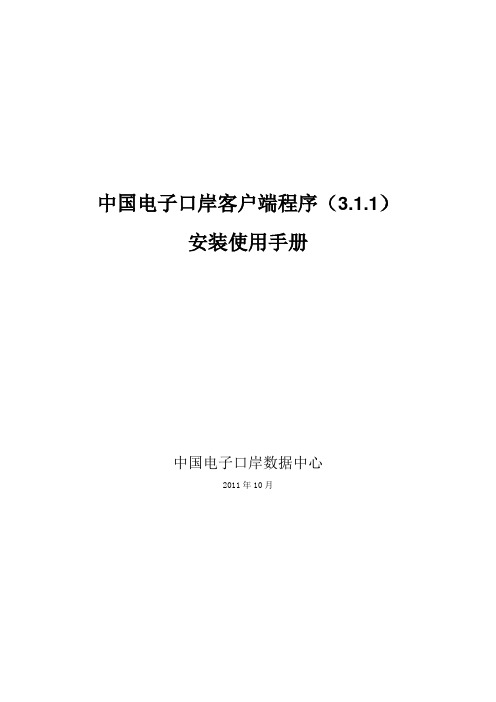
中国电子口岸客户端程序(3.1.1)安装使用手册中国电子口岸数据中心2011年10月一、中国电子口岸客户端软件安装配置要求CPU:奔腾二233以上内存:256MB或以上硬盘:C盘要求有500M剩余空间操作系统:Windows 2000/2003/XP浏览器:6.0以上建议用户使用正版Windows操作系统,由于使用盗版Windows操作系统影响电子口岸业务程序使用的现象屡有发生,在此声明不对由此引发的问题负责。
二、中国电子口岸客户端软件组成电子口岸客户端程序(3.1.1版)免费赠送;快件管理系统程序免费赠送;公路口岸脱机录入系统程序免费赠送;东方口岸安全数据库(ESA1.0版)程序付费。
三、中国电子口岸客户端软件安装步骤说明放入安装光盘,运行“电子口岸客户端安装程序.exe”文件,启动安装程序。
请根据客户端安装向导提示关闭浏览器等其它应用程序,点击“下一步”继续安装;图3-1进入许可证协议认证单元。
系统提示是否接受安装协议,请认真阅读协议条款,如果同意此协议,请选中“我同意此协议(A)”,并点击“下一步”继续安装;图3-2根据用户具体需求选择安装组件,系统默认完全安装(推荐)。
点击“下一步”继续安装;图3-3系统提示电子口岸客户端安装程序的安装路径及安装策略,点击“安装”确认,安装开始;图3-4安装过程中根据不同操作系统提示安装电子口岸读卡器程序驱动,根据提示进行安装,弹出“根证书存储”提示并要求确认,请用户务必均选择“是”,继续安装;图3-5安装程序将安装读卡器驱动程序,根据用户的系统环境,有可能会弹出要求确认是否安装的提示界面如图3-6或图3-7,请点击“是(Y)”(或者“仍然继续”);图3-6图3-7完成上述安装操作后,安装向导提示安装完成的界面如下图3-8所示,默认选择安装完成后启动联网注册(推荐,本软件产品须使用注册码联网注册才能正常使用),点击“完成”结束客户端安装。
安装完成后,用户也可自行从已安装好的客户端组件中运行“东方口岸安全数据库注册程序”进行产品注册;图3-8启动注册程序,用户请根据界面提示确认安装机器是否连接因特网、是否安装好读卡器和插入操作员卡片、是否正确输入软件注册码,确认上述各项无误后,点击“下一步”继续安装;图3-9用户准确填写相关信息,点击“下一步”。
电子行业电子口岸系统业务操作
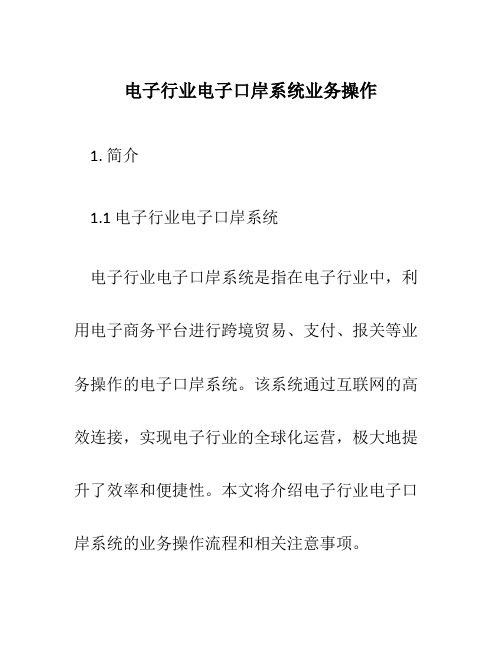
电子行业电子口岸系统业务操作1. 简介1.1 电子行业电子口岸系统电子行业电子口岸系统是指在电子行业中,利用电子商务平台进行跨境贸易、支付、报关等业务操作的电子口岸系统。
该系统通过互联网的高效连接,实现电子行业的全球化运营,极大地提升了效率和便捷性。
本文将介绍电子行业电子口岸系统的业务操作流程和相关注意事项。
2. 业务操作流程2.1 注册与登录在使用电子行业电子口岸系统之前,用户首先需要注册一个账号。
需要填写用户名、密码、联系方式等基本信息,并进行邮箱或手机验证。
注册成功后,用户可以使用注册的用户名和密码进行登录。
2.2 创建和管理订单登录系统后,用户可以根据需求创建新的订单。
在创建订单时,需要填写相关商品信息、数量、价格等,以及买家和卖家的联系信息和付款方式等。
系统会生成一个唯一的订单号,用户可以使用该号码进行后续的查询和管理。
2.3 购买和支付商品在订单创建成功后,用户可以浏览产品目录,选择需要购买的商品,并将其加入购物车。
购物车中可以对商品进行数量调整和删除等操作。
当用户确认购买商品后,需要选择支付方式进行支付操作。
在支付过程中,用户需要输入相应的支付信息,如信用卡号、支付密码等,并确认支付金额。
支付成功后,系统会返回支付结果,并生成支付凭证。
2.4 产品报关和清关对于跨境交易的商品,需要进行报关和清关手续,以符合相关法规和标准。
在电子行业电子口岸系统中,用户可以选择报关和清关相关服务。
系统会收集商品信息和买卖双方的相关资料,并生成报关和清关文件。
用户需要按照系统提供的指引,上传必要的文件和资料,以完成报关和清关手续。
2.5 物流跟踪和配送在商品购买和报关清关完成后,用户可以通过系统跟踪商品的物流信息。
系统会提供实时的物流状态和预计到达时间等信息。
用户可以随时查询物流跟踪结果,以及联系物流公司进行进一步的协调和配送安排。
3. 注意事项3.1 安全保护在使用电子行业电子口岸系统时,用户需要注意保护个人信息的安全。
电子口岸企业管理(新)系统用户操作手册

电子口岸企业管理(新)系统用户操作手册(QP版报关公司代理录入使用)中国电子口岸数据中心2015年04 月目录第一篇前言 (3)第二篇系统介绍 (4)第一章系统简介 (4)第二章系统建设目标 (4)第三章用户类别 (4)第四章运行环境 (5)第五章功能结构 (6)1第三篇流程说明 (7)第一章流程描述 (7)1.1 自理录入、自理申报流程描述 (7)1.2 自理录入、代理申报/代理录入、自理申报流程描述 (7)第二章业务流程图 (9)2.1 自理录入、申报流程图(各种业务单据适用) (9)2.2 自理录入、代理申报/代理录入、自理申报流程图(各种业务单据适用) (10)第四篇操作说明 (11)第一章系统登录 (11)第二章操作介绍 (15)2.1 企业注册登记 (15)2.2 报关企业行政许可 (30)2.3 企业分类管理 (34)2.4 查询统计 (36)2.5 企业年报管理 (45)2.6 企业报关差错管理 (52)2.7 退出系统 (58)2第一篇前言电子口岸企业管理(新)系统是以企业为单元构筑集海关企业管理作业与信息分析为一体的综合管理系统,是海关通关管理系统等其他业务系统的重要基础。
海关企业管理作业系统的建立,是海关通关作业、实际监管以及后续管理的必要前提。
项目开发业务依据为:《中华人民共和国海关法》、《中华人民共和国海关对报关单位注册登记管理规定》、《中华人民共和国海关企业分类管理办法》、《中华人民共和国海关报关人员执业管理办法》等法律、行政法规、规章及相关规范性文件。
第二篇系统介绍第一章系统简介根据方便企业、海关管理简政放权的要求,海关企管部门颁布了新的企管管理办法,对海关企管业务进行了改革,对企业注册、变更等业务进行了简化。
根据新管理办法要求及海关任务书要求,电子口岸对新企管系统进行重新开发和优化。
电子口岸新企管系统主要实现企业、报关人员注册管理相关业务的录入申报功能。
主要包括预录入版和网上办事平台两个客户端。
中国电子口岸操作流程
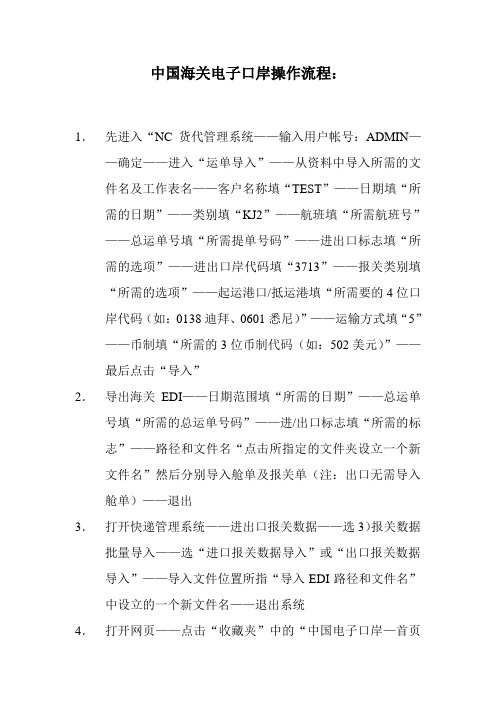
中国海关电子口岸操作流程:
1.先进入“NC货代管理系统——输入用户帐号:ADMIN——确定——进入“运单导入”——从资料中导入所需的文
件名及工作表名——客户名称填“TEST”——日期填“所
需的日期”——类别填“KJ2”——航班填“所需航班号”
——总运单号填“所需提单号码”——进出口标志填“所
需的选项”——进出口岸代码填“3713”——报关类别填
“所需的选项”——起运港口/抵运港填“所需要的4位口
岸代码(如:0138迪拜、0601悉尼)”——运输方式填“5”
——币制填“所需的3位币制代码(如:502美元)”——
最后点击“导入”
2.导出海关EDI——日期范围填“所需的日期”——总运单号填“所需的总运单号码”——进/出口标志填“所需的标
志”——路径和文件名“点击所指定的文件夹设立一个新
文件名”然后分别导入舱单及报关单(注:出口无需导入
舱单)——退出
3.打开快递管理系统——进出口报关数据——选3)报关数据批量导入——选“进口报关数据导入”或“出口报关数据
导入”——导入文件位置所指“导入EDI路径和文件名”
中设立的一个新文件名——退出系统
4.打开网页——点击“收藏夹”中的“中国电子口岸—首页
——输入IC卡密码8个6确认——选择“快件管理”——点“数据上载”——按所需点“进口或者出口报关单”按类别上传资料——回执查询点报关回执——分别选择进口或者出口的查询条件——总运单号输入所需的查询总运单号——点击查询——若已放行点击“KJ2报关单或者其他报关单——输入所选的查询条件及总运单号——最后点击查询——资料打印
5.“修改类别”在快件管理系统——报关数据维护——选择“进口或者出口的报关数据维护”里面。
电子口岸收汇核销操作指南

电子口岸收汇核销操作指南一、收汇核销的基本概念收汇核销是指企业通过电子口岸系统,对外收取的货物运输款项进行核查并确认,以完成货款的实际收入核销工作。
收汇核销的主要目的是保证货款的准确入账,确保企业财务的规范运作。
二、收汇核销的操作流程1.登录电子口岸系统2.进入收汇核销模块3.选择核销账户4.输入核销金额5.确认核销信息6.提交核销申请7.系统审核核销申请8.核销成功三、具体操作步骤1.登录电子口岸系统使用企业账号和密码登录电子口岸系统,在控制台页面中找到收汇核销模块。
2.进入收汇核销模块点击收汇核销模块,进入核销操作页面。
3.选择核销账户根据实际情况,选择要进行核销的收款账户,系统会根据账户的币种自动进行汇率转换。
4.输入核销金额在核销操作页面中,输入要进行核销的收汇金额。
注意核销金额的准确性,以免产生错误。
5.确认核销信息核对核销金额和收款账户信息是否正确,核实无误后,确认无误。
6.提交核销申请点击提交核销申请按钮,将核销信息提交给系统进行审核。
7.系统审核核销申请系统会自动对核销申请进行审核,检查核销金额的准确性和账户余额是否充足。
8.核销成功如果审核通过,系统会自动生成核销凭证,并将核销金额自动添加到核销账户余额中,完成核销操作。
四、注意事项1.核销金额要准确无误,以免发生错误导致资金错账。
2.核销前要核实收款账户的余额是否充足,以免造成扣款失败。
3.定期检查核销账户的余额,及时处理资金调拨或归集问题。
4.核销申请提交后,及时关注系统消息提示或邮件通知,并及时核查核销结果。
5.对于大额核销申请,建议提前与银行进行沟通,确保资金安全与顺利操作。
五、总结电子口岸收汇核销操作指南主要介绍了通过电子口岸系统进行收汇核销的基本概念、操作流程和具体操作步骤。
在进行核销操作时,要注意核销金额的准确性,核对收款账户余额是否充足,并及时关注核销申请的审核结果。
只有确保准确的核销操作,企业才能实现货款的实际收入核销,保证财务的规范运作。
电子口岸系统操作

电子口岸系统操作第一篇:电子口岸系统操作电子口岸系统操作中国电子口岸是一个公众数据中心和数据交换平台,随时提供国家各行政管理部门进行跨部门、跨行业、跨地区的数据交换和联网核查,并向企业提供应用互联网办理报关、结付汇核销、出口退税、网上支付等实时在线服务。
为使电子口岸用户能更好使用系统办理业务,中国电子口岸数据中心武汉分中心针对主要系统使用和常见问题的处理方法进行汇编整理,供各广大进出口企业参考,企业也可登陆中国电子口岸主页()的“项目资料”栏目进行具体查询。
用户向主管外汇局进行核销单网上申领时,点击菜单栏内的核销单申请,用户根据需要在“申请份数”中输入要申领的核销单份数,点击申请,系统会提示用户进行确认,点击确定后,系统提示“核销单申请成功”并自动生成申请号,即完成此次核销单的申请操作口岸备案用户需要对核销单进行口岸备案时,点击菜单栏内的口岸备案,用户根据定义的多重条件查询出符合定义的核销单,点击“核销单号”,在“使用口岸”中输入需要备案的口岸代码或名称(也可通过模糊输入口岸名称或代码后按回车键,从弹出的下拉列表中选择需要备案的口岸),然后用户单击确认,点击确定,系统显示“设置成功”,即完成了口岸备案操作。
特别提示:已备案的核销单要先进行“撤销备案”操作并获得确认后,才能再次进行口岸备案操作。
批量备案用户可以通过批量备案功能进行核销单在同一口岸的批量备案,从而提高企业的工作效率。
点击菜单栏内的批量备案,用户在“请输入核销单起始号”,“请输入核销单份数”中输入相应值进行查询,单击确认,系统即查询出相应的核销单。
点击全选按钮可选择该页面下的所有核销单,点击清除按钮可取消当前的选择。
在“请选择备案口岸”中输入需要备案的口岸代码或名称(也可通过模糊输入口岸名称或代码后按回车键,从弹出的下拉列表中选择需要备案的口岸),然后单击设置口岸,单击确认撤销备案用户可以撤销某票核销单在某口岸的备案,但前提是该票核销单尚未用于出口报关。
电子口岸企业管理系统用户操作手册

大通关(中国通关业务在线应用系列软件)之企业管理(新)系统用户操作手册中国电子口岸数据中心2012年02月目录第一篇前言 (2)第二篇系统介绍 (3)第一章系统简介 (3)第二章系统建设目标 (3)第三章用户类别 (4)第四章运行环境 (4)第五章功能结构 (5)第六章功能模块与业务单据对应关系 (5)第三篇流程说明 (9)第一章流程描述 (9)1.1 自理录入、自理申报流程描述 (9)1.2 自理录入、代理申报/代理录入、自理申报流程描述 (9)第二章业务流程图 (11)2.1 自理录入、申报流程图(各种业务单据适用) (11)2.2 自理录入、代理申报/代理录入、自理申报流程图(各种业务单据适用) (12)第四篇操作说明 (13)第一章系统登录 (13)第二章操作介绍 (17)2.1 企业注册登记 (17)2.2 报关企业行政许可 (35)2.3 企业分类管理 (47)2.4 报关员注册登记 (50)2.5 查询统计 (57)2.6 退出系统 (65)第一篇前言海关企业管理作业系统是以企业为单元构筑集海关企业管理作业与信息分析为一体的综合管理系统,是海关通关管理系统等其他业务系统的重要基础。
电子口岸企业管理(新)系统作为海关企业管理作业系统的前端预录入系统,是海关开展企业管理、通关作业、实际监管以及后续管理的必要前提。
项目开发业务依据为:《中华人民共和国海关法》、《中华人民共和国海关对报关单位注册登记管理规定》、《中华人民共和国海关企业分类管理办法》、《中华人民共和国海关报关员执业管理办法》、《中华人民共和国海关对报关员记分管理办法》等法律、行政法规、规章及相关规范性文件以及海关总署《稽查部门作业管理系统四期开发任务书》。
第二篇系统介绍第一章系统简介目前,企业管理部门有H2000系统企业管理子系统、企业信息综合管理系统、JC2006企业管理子系统、报关员记分管理系统和报关员业务岗位考核管理系统等五个系统,这些系统虽然涵盖了目前企业管理的主要业务方面,但没有形成全面互连互通、信息数据共享的有机整体。
中国电子口岸身份认证系统操作手册(企业法人卡)
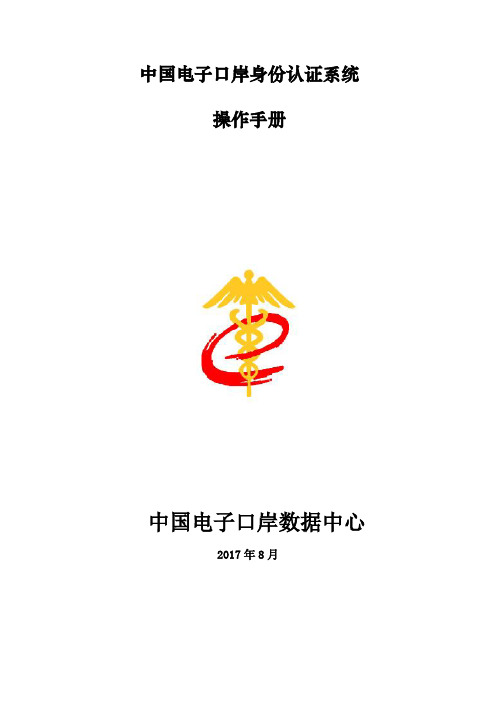
中国电子口岸身份认证系统操作手册中国电子口岸数据中心2017年8月目录前言 (1)系统介绍 (2)系统简介 (2)操作说明 (3)如何进入本系统 (3)一、进入系统 (3)二、特别提示 ................................................................................................................ 错误!未定义书签。
企业操作员信息申报 (3)一、功能介绍 (3)二、注意事项 (4)三、操作介绍 (4)企业操作员信息注销申报 (10)一、功能介绍 (10)二、注意事项 (11)三、操作介绍 (11)三证合一信息_变更界面 (13)一、功能介绍 (13)二、注意事项 (13)三、操作介绍 (14)IC卡延期界面 (16)一、功能介绍 (16)二、注意事项 (16)三、操作介绍 (17)IC卡挂失界面 (21)一、功能介绍 (21)二、注意事项 (21)三、操作介绍 (21)IC卡解挂界面 (25)一、功能介绍 (25)二、注意事项 (25)三、操作介绍 (25)IC卡冻结界面 (29)一、功能介绍 (29)二、注意事项 (29)三、操作介绍 (29)IC卡解冻界面 (33)一、功能介绍 (33)二、注意事项 (33)三、操作介绍 (33)IC卡解锁界面 (38)一、功能介绍 (38)二、注意事项 (38)三、操作介绍 (38)IC卡综合查询界面 (43)一、功能介绍 (43)二、注意事项 (43)三、操作介绍 (43)企业商务部备案申请 (45)一、功能介绍 (45)二、注意事项 (45)三、操作介绍 (46)企业海关备案授权 (47)一、功能介绍 (47)二、注意事项 (47)三、操作介绍 (48)IC卡海关备案 (49)一、功能介绍 (49)二、注意事项 (49)三、操作介绍 (49)企业外汇备案授权 (50)一、功能介绍 (50)二、注意事项 (51)三、操作介绍 (51)IC卡外汇备案 (52)一、功能介绍 (52)二、注意事项 (52)三、操作介绍 (52)退出本系统 (53)前言为了认真贯彻落实国务院关于推进简政放权、放管结合、职能转变改革要求,贯彻落实《国务院关于批转发展改革委等部门法人和其他组织统一社会信用代码制度建设总体方案的通知》国发〔2015〕33号,结合企业入网的实际工作情况,中国电子口岸数据中心提出对企业入网流程进行优化。
- 1、下载文档前请自行甄别文档内容的完整性,平台不提供额外的编辑、内容补充、找答案等附加服务。
- 2、"仅部分预览"的文档,不可在线预览部分如存在完整性等问题,可反馈申请退款(可完整预览的文档不适用该条件!)。
- 3、如文档侵犯您的权益,请联系客服反馈,我们会尽快为您处理(人工客服工作时间:9:00-18:30)。
出口退税系统出口报关单数据下载
操作说明
中国电子口岸数据中心
2011-9-26
1 整体业务流程
企业在开展实际业务中按照以下流程开展工作:
1. 企业通过电子口岸出口退税系统对本期报关单数据进行确认;
2. 企业通过电子口岸出口退税系统将确认的报关单数据下载至本地(允许企业重新下载确认的出口报关单数据);
3. 在企业本地,通过税务申报系统读入下载的报关单数据(支持读入多个文件);
4. 在税务申报系统对读入的报关单数据进行处理,形成出口退税申报数据;
5. 开展出口退税申报。
2 电子口岸出口退税系统操作流程
电子口岸出口退税系统中新增“出口报关单数据下载”功能,可将用户查询到的数据进行下载,并以XML格式保存到企业本地。
在下载过程中,只允许下载企业已确认的出口报关单数据,允许重复下载。
具体操作如下:
第一步登录电子口岸:企业用户通过 访问电子口岸登录页面,插入IC卡并填写密码后确定提交验证登录。
第二步成功登录系统后在主界面中点击“出口退税”按钮,进入出口退税系统。
第三步进入出口退税系统,选择“数据下载”菜单下的“出口报关单”子菜单(为新增菜单)。
第四步进入出口报关单下载查询界面,在查询条件中输入相应查询条件,查询条件包括:
选择日期类型:必填项,包括出口日期和报送日期,可选其一。
其后可以设定检索时间的区间范围,允许起止日期为同一天,最长不能超过30天。
出口报关单号:分为以____开头、以____结尾两个查询条件,即支持模糊查询,两条件只能二选一,但均可与出口日期/报送日期组合查询。
下方可设置下载文件的保存路径,默认保存路径为C:\localdb。
第五步点击“查询”,查询出相应查询结果。
若查询日期超过一天,且下载数据超限,提示:“您本次欲下载的***条数据,超过了每次下载的上限1000条,请重新设置查询条件进行下载,如缩小查询日期范围”;若查询日期为一天,且下载数据超限,提示:“您本次欲下载的***条数据,超过了每次下载的上限1000条,请重新设置查询条件进行下载,如以‘出口日期/报送日期’和‘报关单号以**结尾’进行组合查询”。
企业只能查询出自身的且已经确认的出口报关单数据,未确认的数据不允许下载。
如下图,查询结果列表中包含序号、报关单号、出口日期、报送日期、出口口岸字段,排序方式按报送日期+出口日期+报关单号升序排列,排序时报送日期的优先度最高,其次为出口日期,再次为报关单号,每页最多显示20条记录;如果输入查询条件后,没有查到对应的数据,提示:“没有查询到可供下载的出口报关单数据,请重新输入查询条件”;若点击“取消”,则清空查询条件。
第六步可在查询结果中实现翻页查看,如上图所示。
第七步查询出数据后,点击上方的“下载”,下载完成后,显示如下图提示框,并在设置的文件保存路径下保存数据,下载数据的保存文件名默认为:IC卡号_下载数据中最早的出口日期(yyyymmdd)-下载数据中最晚的出口日期(yyyymmdd)_下载数据中最早的报送日期(yyyymmdd)-下载数据中最晚的报送日期(yyyymmdd)_报关单开头_报关单结尾_下载时间(yyyymmddhhmmss).xml,其对应的下载日志信息保存到C:\localdb下。
第八步点击某条记录的报关单号,可进入报关单明细界面,可查询报关单的表头和表体,同综合查询的明细界面,但表头多了“下载”和“返回”按钮,如下图所示。
点击“下载”,仅下载该条记录数据,下载操作同出口报关单下载查询界面的下载;点击“返回”,返回出口报关单下载查询界面。
